
Hướng dẫn, thủ thuật về Android
Tính năng nhắc hẹn trên Zalo trước đây thường gây khó chịu cho người khác khi thông báo cho bạn và cả những người trong nhóm chat. Tuy nhiên vào tháng 9/2020, Zalo đã cập nhật tính năng này. Cùng tìm hiểu ngay cách bật, tùy chỉnh nhắc hẹn chỉ mình tôi đơn giản nhất qua bài viết dưới đây.
1. Cách tạo nhắc hẹn chỉ mình tôi trên Zalo
- Bước 1: Mở cuộc trò chuyện , nhóm chat có nội dung cần nhắc hẹn trên Zalo > Kéo đến nội dung đó
- Bước 2: Nhấn giữ nội dung đoạn chat > Chọn Nhắc hẹn (Biểu tượng đồng hồ báo thức) trong khung mới hiện ra
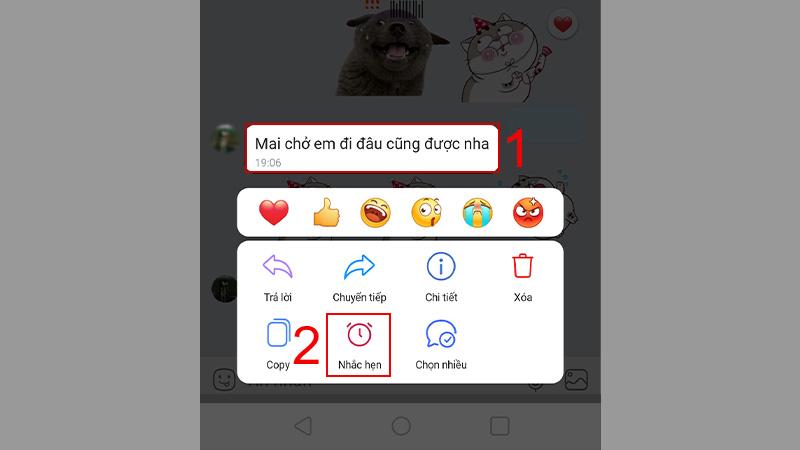
Tạo nhắc hẹn chỉ mình tôi tên Zalo
- Bước 3: Thể thực hiện các tùy chọn nhắc hẹn chỉ mình tôi và lưu trong khung tùy chọn mới xuất hiện
+ Nhập nội dung cần nhắc hẹn ở khung số 1.
+ Tick chọn Chỉ mình tôi ( Khung số 2) để thực hiện nhắc hẹn riêng tư.
+ Thay đổi thời gian nhắc hẹn ở khung số 3.
+ Nhấn chọn Tạo nhắc hẹn ( Khung số 4) để thực hiện lưu nhắc hẹn chỉ mình tôi.
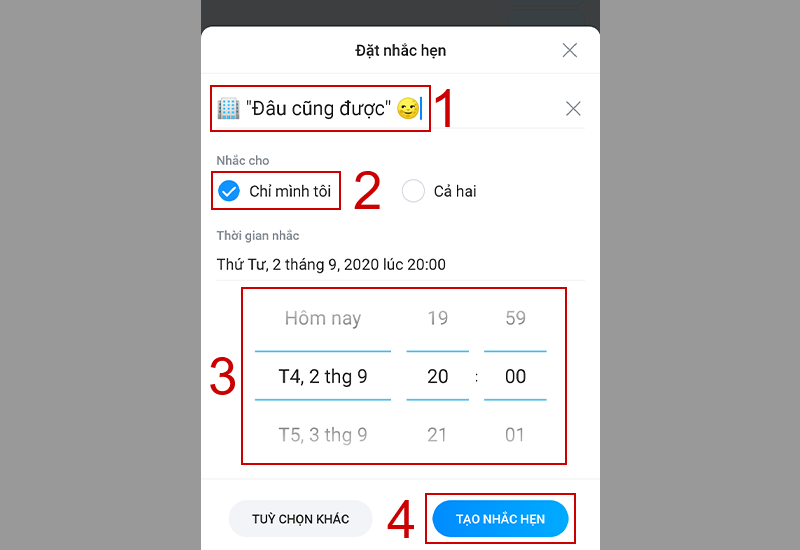
Tùy chọn nhắc hẹn chỉ mình tồi trên Zalo
Sau khi tạo nhắc hẹn, một thông báo nhắc hẹn trong cuộc trò chuyện sẽ xuất hiện cho thấy bạn đã tạo nhắc hẹn riêng tư thành công.
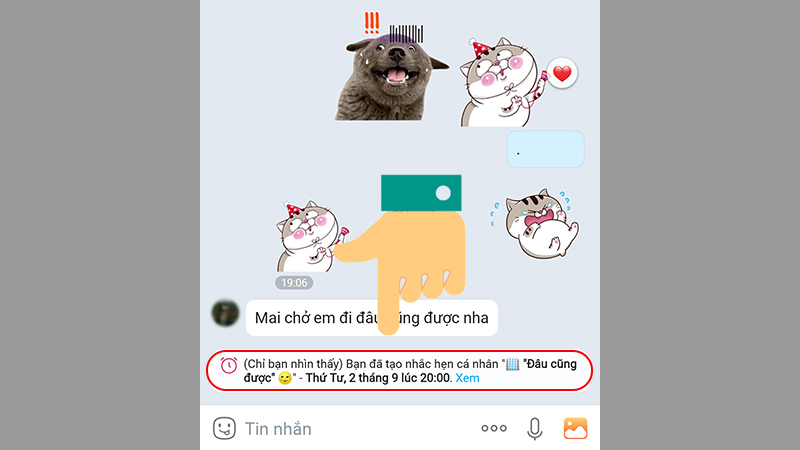
Thông báo tạo thành công nhắc hẹn chỉ mình tôi trên Zalo
2. Cách tùy chỉnh hoặc xóa nhắc hẹn chỉ mình tôi đã tạo
- Bước 1: Mở cuộc trò chuyện, nhóm chat có nhắc hẹn chỉ mình tôi bạn đã tạo và muốn tùy chỉnh bằng ứng dụng Zalo trên điện thoại
- Bước 2: Chọn Xem trong thông báo nhắc hẹn mà bạn đã tạo
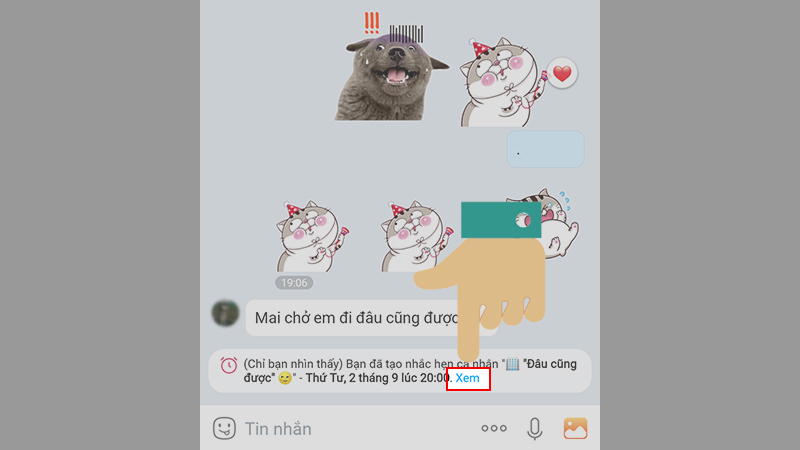
Tùy chỉnh nhắc hẹn chỉ mình tôi đã tạo
- Bước 3: Mở cài đặt tùy chọn hoặc xóa nhắc nhở
Tiếp tục nhấn chọn biểu tượng 3 chấm góc bên phải trên cùng. Sau đó chọn Xóa nếu bạn muốn xóa nhắc hẹn, chọn Sửa để tùy chỉnh nhắc hẹn.
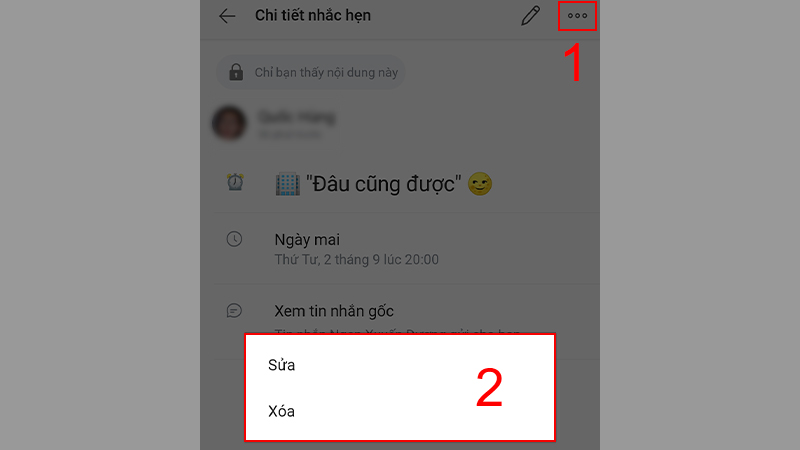
Tùy chọn với nhắc hẹn đã tạo trên Zalo
Sau khi chọn Sửa, một cửa sổ mới sẽ xuất hiện. Tại khung tùy chọn, bạn có thể sửa lại nội dung nhắc hẹn ( Khung 1), thời gian nhắc hẹn ( Khung 2) hay kiểu lặp lại nhắc hẹn ( VD: Theo tuần, tháng... tại khung 3).
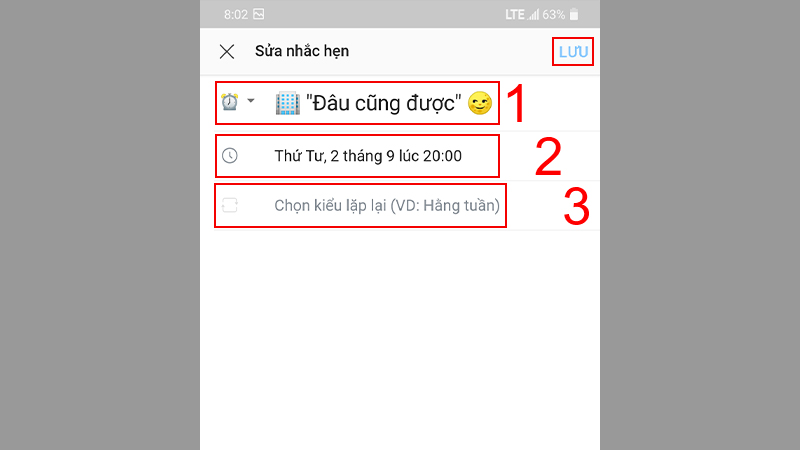
Các tùy chỉnh nhắc hẹn đã tạo
Sau đó nhấn Lưu ở góc phải trên cùng để lưu thay đổi của nhắc nhở.
Thông qua, hy vọng bạn đã biết cách sử dụng tính năng thú vị này của Zalo, chúc bạn thành công!
Link nội dung: https://thietkewebhcm.com.vn/cach-tao-nhac-hen-tren-zalo-a38896.html